Una vez seleccionada la opción Personalizado del menú de instalación nos va a pedir donde va a instalar
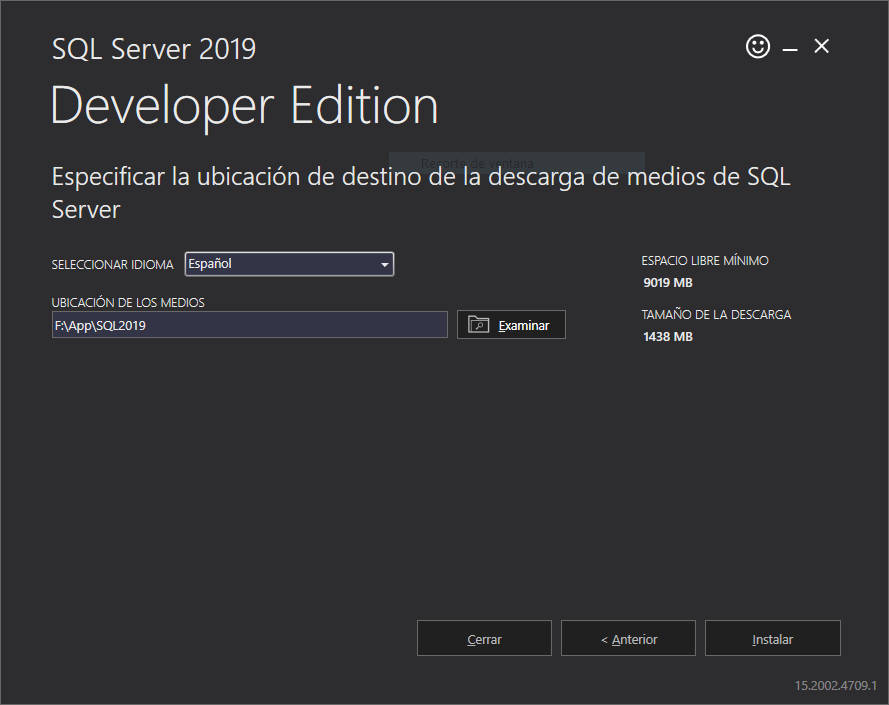
Pulsando Instalar se inicia la descarga de los ficheros de instalación. Una vez finalizada deberia saltar automaticamente la pantalla de instalación, sino, alguna vez me ha pasado, vamos al directorio donde se han bajado los archivos de instalación.
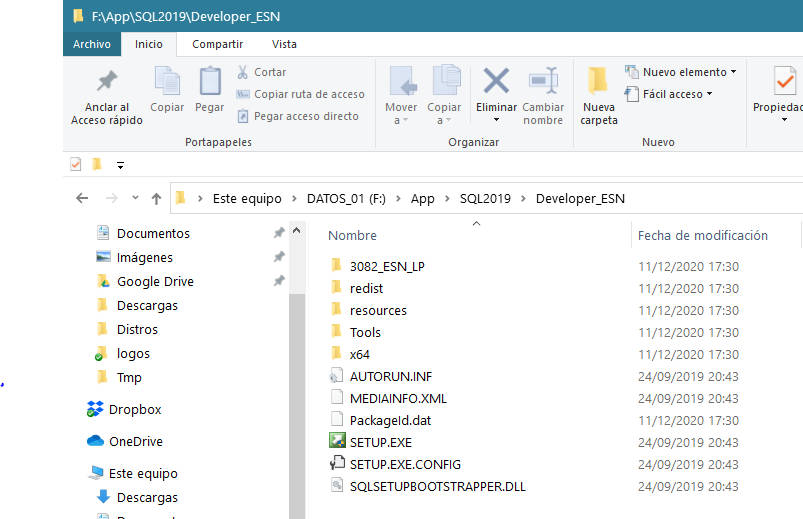
Y ejecutamos el SETUP.EXE para que se abra la pantalla de instalación
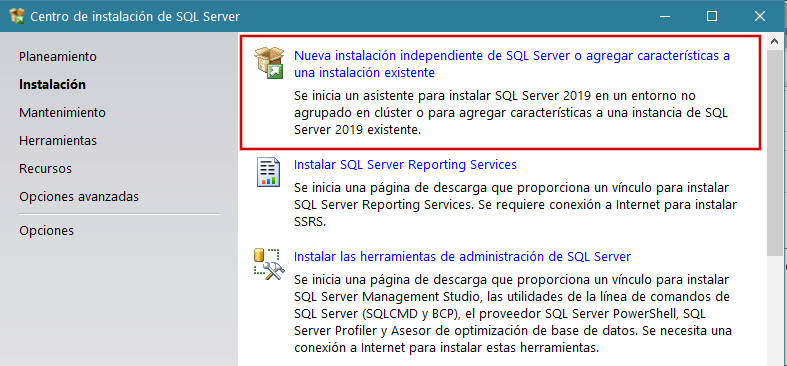
Y seleccionamos del menú de la derecha la opcion Instalación y del listado Nueva instalación independiente de SQL Server y nos aparecerá el primer paso del asistente de instalación.
La instalación consta serie pasos donde iremos seleccionando diferentes opciones que nos presenta el asistente.
- Clave del producto, en el primer paso pide seleccionar a versión que vamos a instalar y si necesitamos una clave podemos ponerla aquí.
- Términos de licencia, aceptamos los términos de la licencia.
- Reglas globales, valida que cumpla una serie de reglas, si fallara alguna mostraría un mensaje de error o advertencia.
- Microsoft Update, si queremos que SQL Server se actualice con las actualizaciones de Windows, lo mejor es decir que si, así Windows Update se encarga de las actualizaciones.
- Actualizaciones de productos, comprueba que no se tenga que actualizar algún componente.
- Instalar archivos de configuración, instala archivos de configuración necesarios para la instalación.
- Instalar reglas. En este punto se va abrir un submenú de instalación con las opciones restantes desde donde seleccionaremos las características que va a tener nuestro servidor. Lo primero que hace es comprobar e instalar las reglas de instalación.
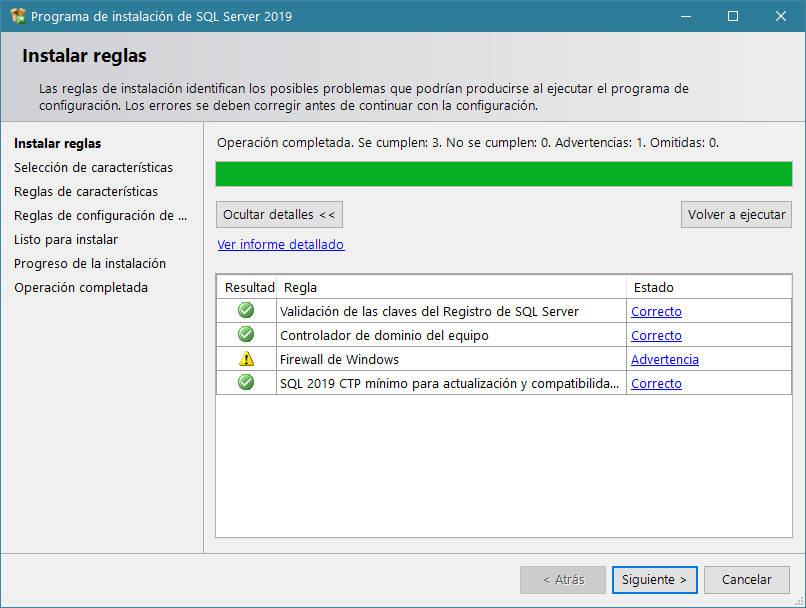
Pulsando en Ver informe detallado se puede ver, como su nombre indica, un informe mas detallado de lo que ha hecho.
- Selección de características, y esta es la sección donde vamos a elegir las características y funcionalidades que va a tener nuestro servidor. A medida que se seleccionen opciones se irán habilitando menús para configurar las nuevas funcionalidades
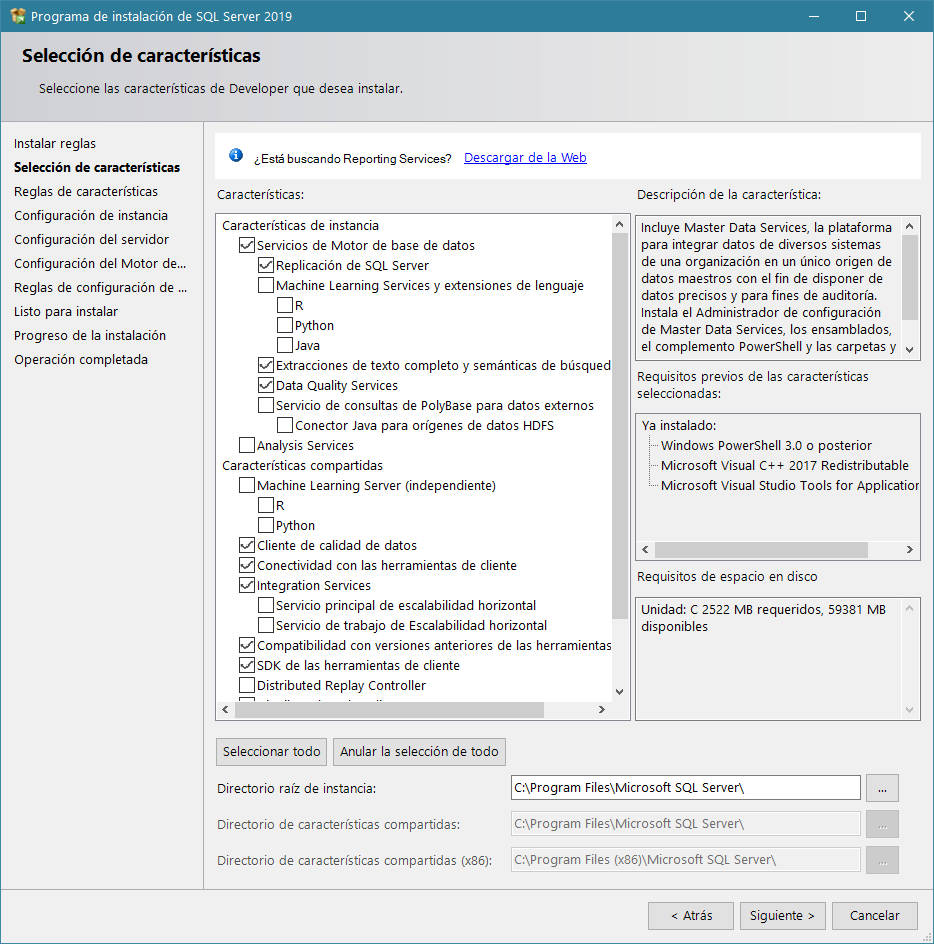
- Configuración de la instancia, Le pondremos un nombre al servidor porque en un mismo Windows Server podemos tener diferentes servidores de SQL Server y así los diferenciamos.
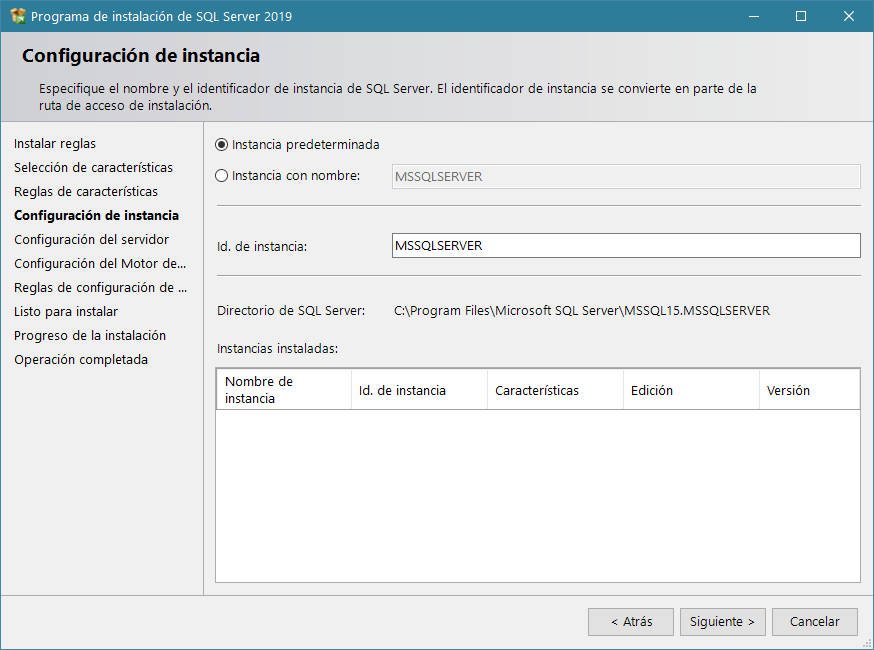
- Configuración del servidor, en esta opción configuramos los servicios de SQL Server y que usuarios los van a ejecutar.
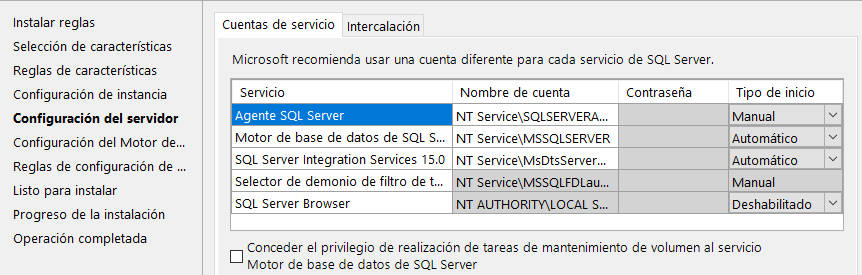
También configuraremos La intercalación que define el conjunto de caracteres utilizados por SQL Server para almacenar la información en la base de datos.

En nuestro caso en español y no distingue ni acentos ni mayúsculas, esto es para las búsquedas, por ejemplo, Pais - País - pais - país serán la misma palabra.
- Configuración del motor de base de datos, configuramos los usuarios que tienen acceso a la base de datos y el método de acceso. Hay dos métodos
- Método de autenticación de Windows, con este método solo usuarios del sistema y/o del dominio podrán conectarse al servidor.
- Modo Mixto (autenticación de SQL Server y de Windows), con esta opción podemos crear usuarios dentro del servidor de SQL Server para que se puedan conectar sin tener que ser del sistema y/o del domino aunque estos también podrán conectarse.
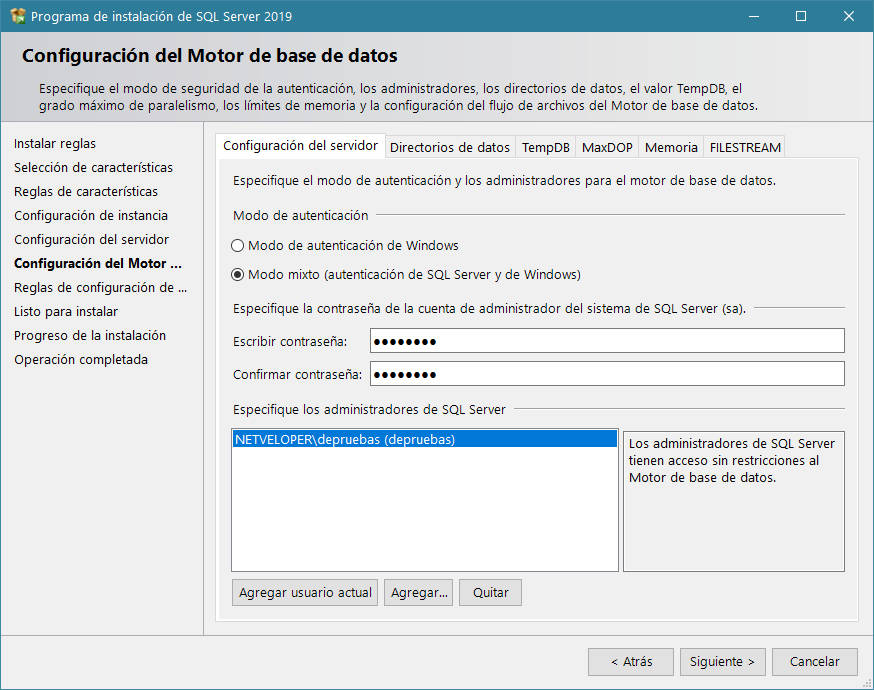
En este paso de la configuración tambien configuraremos los directorios de datos, las características de la TempDB, el grado de paralelismo en CPUs (MaxDOP), los requisitos de memoria y podemos habilitar el FilesStram para acceso desde T-SQL a almacenar datos no estructurados, como documentos e imágenes, en el sistema de archivos.
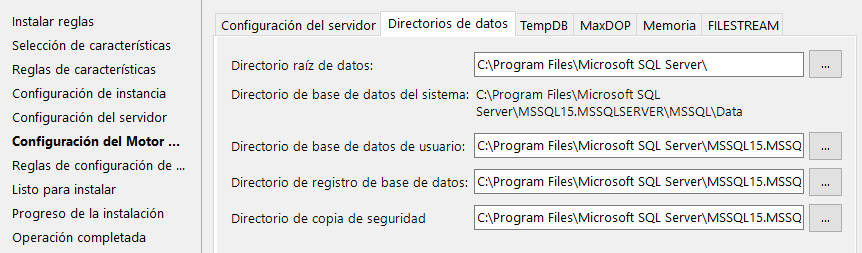
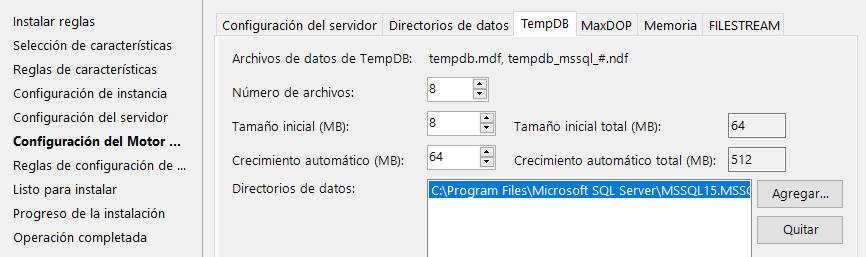
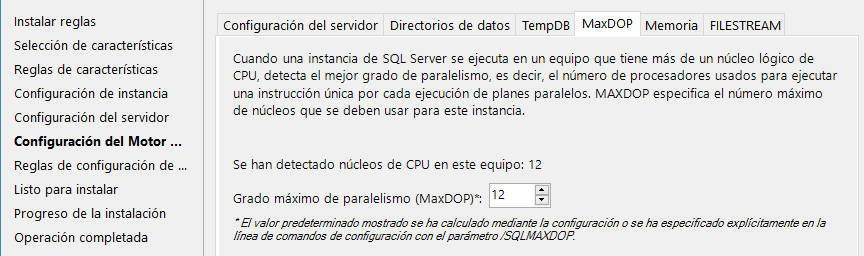
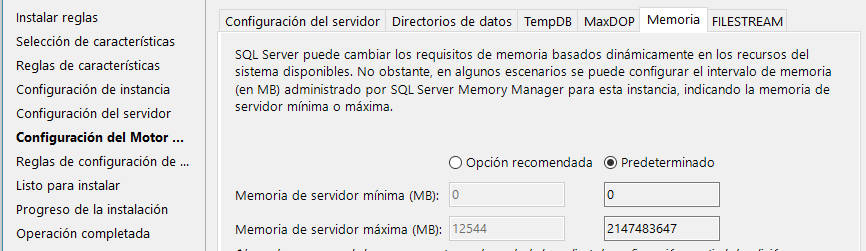
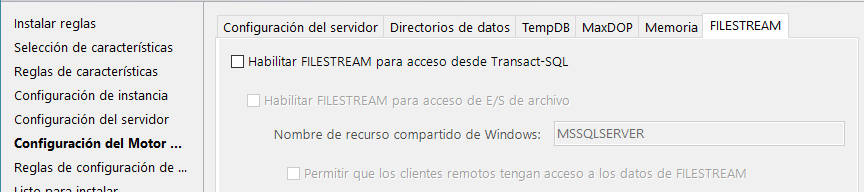
Por último nos presenta una relación de lo que hemos configurado y lo que va ha instalar
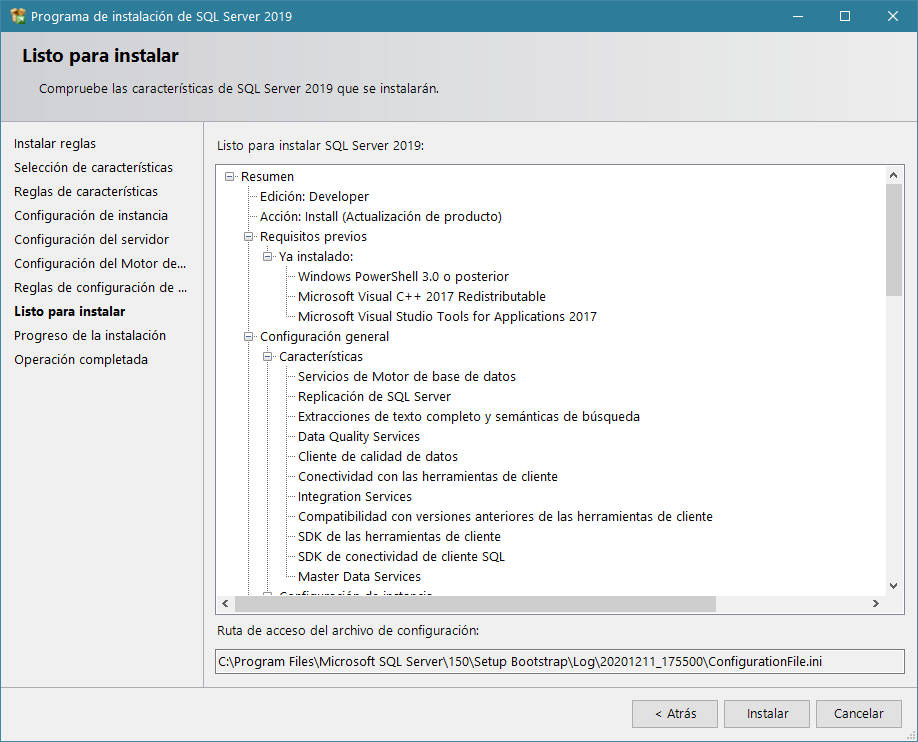
Revisamos, aceptamos y el proceso de instalación comienza y no tarda mucho en terminar, depende de la conexión a internet para descargar lo que necesita.
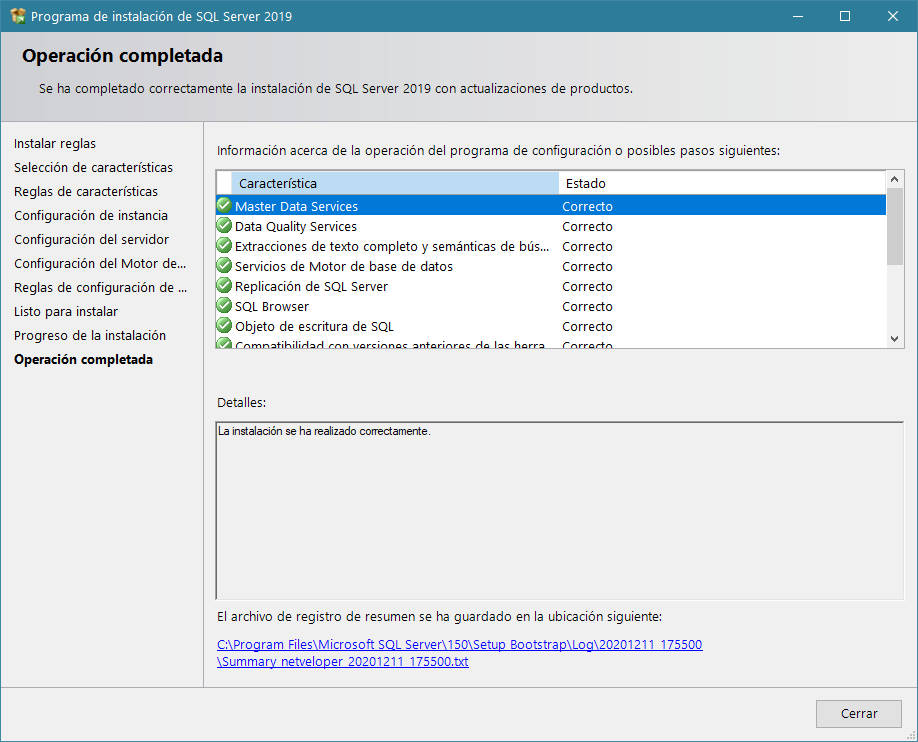
Una vez terminada la instalación nos presenta un resumen de las características instaladas y de lo que ha ido bien o mal.
Ahora hay que instalar SQL Server Management Studio - administrador SQL Server para administrar el servidor SQL.
Y ya esta el servidor instalado, ahora a disfrutarlo!!!
Y esto es todo, y feliz programming
Saludos
Alex.
También puede interesarte:
|
SQL Server Developer Edition - como el enterprise pero para desarrollo |
||















